Použití Diskpart k vytvoření, odstranění, čištění nebo rozšíření diskových oddílů
pro základní operace na disku v systémech Windows mohou administrátoři použít diskpart, nástroj příkazového řádku, který zůstává užitečný pro mnoho různých úloh souvisejících s diskem více než 20 let po jeho vydání.
společnost Microsoft zahrnovala bezplatný nástroj pro správu disků v systému Windows od roku 1999 s operačním systémem Windows 2000. Diskpart vyhledává nově přidané disky, ale může také vytvářet, mazat a měnit velikost diskových oddílů a přiřadit nebo znovu přiřadit písmena jednotek. Diskpart také pracuje se svazky jednotek, virtuálními pevnými disky a vyměnitelnými médii, jako jsou USB flash disky.
Microsoft pokračuje ve vývoji diskpart a nejnovější verze nástroje obsahuje 38 příkazů. Chcete-li použít diskpart, vypíšete seznam objektů, jako jsou disky nebo diskové oddíly, a poté vyberte objekt, který chcete změnit.
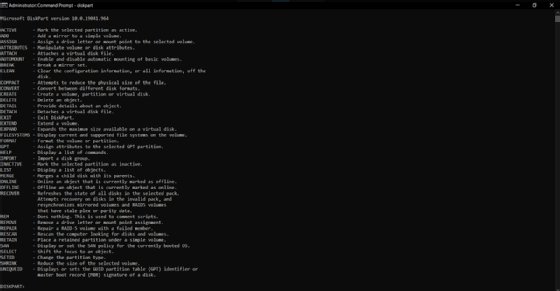
použití diskpart vyžaduje pochopení terminologie ukládání dat
použití Diskpart vyžaduje základní pochopení terminologie disku Windows. Základní disk je paměťové zařízení, jako jsou pevné disky, SSD disky a USB flash disky, které formátujete pomocí systému souborů Windows.
základní disk může obsahovat jeden nebo více oddílů. Oddíl je logická struktura omezená na jeden disk.
svazek je konstrukt operačního systému, který se skládá z jednoho nebo více oddílů, které mohou zahrnovat jeden nebo více disků.
pomocí diskpart
měli byste být opatrní při používání diskpart, protože neexistuje žádná funkce zpět, pokud vyberete nesprávný objekt. Také, jakmile je zadán příkaz, dokonce i destruktivní, diskpart nepožaduje potvrzení před spuštěním. Pokud například provádíte operaci odstranění oddílu diskpart, musíte k obnovení dat nebo obnovení jednotky použít jiný nástroj, například program pro správu disků třetích stran.
postupujte podle těchto tipů, abyste se vyhnuli problémům při používání diskpart:
- nepoužívejte diskpart, dokud nezálohujete disk, který chcete upravit.
- buďte opatrní při používání diskpart na systémech, které používají dynamické disky, starší technologie s pokročilými funkcemi, které daly správcům způsob, jak vytvořit svazek, který překlenul několik disků.
- před použitím diskpart se poraďte se svým dodavatelem hardwaru.
vytvoření oddílu pomocí diskpart
použití diskpart k rozdělení disku může pomoci zvýšit I / o výkon pevných disků nově přidaných do pole RAID. Dokumentace pro mnoho serverových aplikací, například Exchange Server, doporučuje použít diskpart k vytvoření primárních nebo rozšířených oddílů. Jako systémový oddíl můžete použít primární oddíl; rozšířený oddíl můžete použít pouze pro další přiřazení logické jednotky.
příkaz diskpart create vytváří diskové oddíly, svazky na jednom disku nebo více discích a virtuální pevné disky.
pro tento a všechny následující příkazy musíte otevřít příkazový řádek před spuštěním diskpart. Zadejte příkaz cmd z okna Spustit příkaz z vyhledávacího pole Windows nebo z dialogového okna Spustit příkaz, které otevřete kombinací kláves Windows+R.
vytvoření oddílu:
- na příkazovém řádku zadejte: diskpart
- na výzvu DISKPART zadejte seznam disku (poznamenejte si číslo jednotky, kterou chcete manipulovat.)
- na výzvu DISKPART zadejte: vyberte disk 0 (tím se vybere disk, který chcete upravit; nezapomeňte zadat číslo disku z kroku dva.)
- na výzvu DISKPART zadejte create partition primary size=10000 (parametr velikost odkazuje na velikost v megabajtech. V tomto případě se 10000 rovná 10 GB. Chcete-li vytvořit rozšířený oddíl, změňte slovo primární na rozšířený. Pokud nenastavíte velikost, použije se pro oddíl veškerý dostupný prostor na disku.)
- na výzvu DISKPART zadejte přiřadit písmeno=D (vyberte nepoužívané písmeno jednotky.)
- na řádku DISKPART zadejte příkaz exit
- z příkazového řádku, použijte příkaz format nebo nástroj pro správu disků v systému Windows nebo jakýkoli nástroj pro formátování disku. Během procesu inicializace byste obvykle používali systém souborů NTFS.
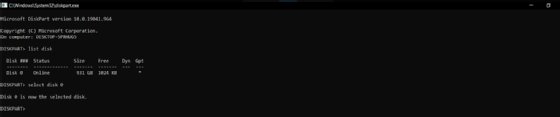
rozšíření oddílu pomocí diskpart
pokud jde o přidání místa do oddílu nebo svazku, je tato metoda lepší než konfigurace dvou disků. Rozšíření dynamických disků pouze spojují nově přidané místo, což znamená, že pouze přidávají místo na disku na konec původního oddílu bez omezení dat.
zřetězení izoluje výkon v rámci každého oddílu a nenabízí odolnost proti chybám, pokud je oddíl nakonfigurován v poli RAID. Diskpart obnovuje vaše stávající data. To je výhodné, když je oddíl nastaven v poli RAID, protože stávající data oddílů se šíří napříč všemi jednotkami v poli, spíše než jen přidávat nové místo na konec, jako je nástroj pro správu disků.
rozšíření oddílu:
- ověřte, že na stejné jednotce je k dispozici souvislé volné místo a že volné místo je vedle oddílu, který chcete rozšířit, bez oddílů mezi nimi. Před vyzkoušením této metody se ujistěte, že máte úplnou zálohu.
- na příkazovém řádku zadejte diskpart
- na příkazovém řádku DISKPART Zadejte select disk 0 (vybere disk.)
- na výzvu DISKPART zadejte vybrat hlasitost 0 (vybere hlasitost.)
- na výzvu DISKPART zadejte příkaz extend (pokud nenastavíte velikost, diskpart použije veškeré dostupné místo na disku.)
- na výzvu DISKPART zadejte exit

odstranění oddílu pomocí diskpart
příkaz delete v diskpart odstraní dynamické disky, oddíly, svazky a stínové kopie. Pokud máte na disku více svazků nebo nežádoucí oddíl, například oddíl pro obnovení, tento příkaz je odstraní a vrátí do nepřiděleného prostoru.
odstranění oddílu:
- na příkazovém řádku zadejte diskpart
- na příkazovém řádku DISKPART Zadejte select disk 0 (vybere disk.)
- v řádku DISKPART zadejte seznam oddílů
- v řádku DISKPART zadejte vyberte oddíl 4 (vybere oddíl.)
- v řádku DISKPART zadejte příkaz Odstranit oddíl
- v řádku DISKPART zadejte příkaz exit
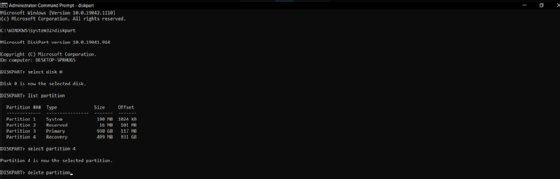
vytvoření svazku pomocí diskpart
při použití dynamických disků ve Windows můžete pomocí diskpart vytvořit čtyři typy svazků: volume mirror, RAID-5 volume, simple volume a striped volume.
vytvoření jednoduchého svazku:
- na příkazovém řádku zadejte diskpart
- na příkazovém řádku DISKPART Zadejte select disk 0 (vybere disk.)
- na výzvu DISKPART zadejte vytvořit svazek jednoduchá velikost=1000 (velikost je v megabajtech.)
- na řádku DISKPART zadejte příkaz exit
čištění disku pomocí diskpart
pokud máte celý disk k vyčištění, můžete pomocí příkazu diskpart clean převést všechna uložená data na nepřidělené místo. Tato operace odstraní všechna data na disku zapsáním nul na každý sektor disku. Diskpart také odstraní všechny informace o oddílech a svazcích z vybrané jednotky.
čištění disku:
- na příkazovém řádku zadejte diskpart
- na příkazovém řádku DISKPART Zadejte select disk 0
- na příkazovém řádku DISKPART zadejte clean all
- na příkazovém řádku DISKPART zadejte exit
další způsoby použití diskpart
pro údržbářské práce, které vyžadují zaváděcí USB flash disk, můžete použít diskpart k formátování oddílu a nastavení disku.souborový systém na vyměnitelné jednotce. Administrátoři mohou také použít diskpart jak v prostředí předinstalace systému Windows, tak v prostředí pro obnovení systému Windows k opravě problémů s diskem nebo k nastavení počítače pro nasazení.
s přepínačem diskpart / s mohou administrátoři spouštět skripty pro automatizaci úkolů spojených s nastavením počítačů se systémem Windows, jako je konfigurace disků pro více systémů, přidání oddílu pro obnovení nebo vymazání všech dat z disku a návrat do továrního stavu.
ukázkový kód z webu společnosti Microsoft uvádí příklady, jak vytvořit textový skript správci souborů mohou volat z diskpart a spustit automaticky. IT pracovníci mohou spustit několik skriptů diskpart, ale společnost Microsoft doporučuje stavět se zpožděním 15 sekund po spuštění skriptu, aby se předešlo problémům.
podrobný návod, jak používat diskpart pro přípravu systému Windows 10 pro nasazení, poskytuje tento blogový příspěvek na webu searchenterprisedesktop podrobné pokyny k použití diskpart se skriptem.